EXCEL单元格大小不一,如何一次性调整?
1、打开EXCEXL文件,将此鼠标移动至列头,将表格的这几列全部选中,切记不要全选。

2、然后鼠标移动到A与B列之间双击即可。

3、可以看到表格就自动按内容的大小进行列的调整了。

4、接下来我们调整行距,同样将鼠标把列选中。

5、选择列与列之间的分隔线,在上面双击就可以调整。
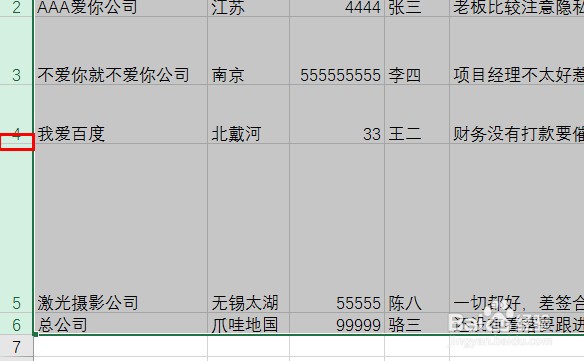
6、这是行与列都调整完后的效果。十分方便。

7、总结:
1、打开EXCEXL文件,将此鼠标移动至列头,将表格的这几列全部选中,切记不要全选。
2、然后鼠标移动到A与B列之间双击即可。
3、可以看到表格就自动按内容的大小进行列的调整了。
4、接下来我们调整行距,同样将鼠标把列选中。
5、选择列与列之间的分隔线,在上面双击就可以调整。
6、这是行与列都调整完后的效果。十分方便。
声明:本网站引用、摘录或转载内容仅供网站访问者交流或参考,不代表本站立场,如存在版权或非法内容,请联系站长删除,联系邮箱:site.kefu@qq.com。
阅读量:105
阅读量:180
阅读量:182
阅读量:141
阅读量:43